BLOG
2024.02.16
Salesforce のシステム管理者の設定 〜ビジネスプロセスを設定してみよう(後編)〜
こんにちは、クラウドソリューション部 カスタマーサクセスチームの坂井です。
今回は、ビジネスプロセスの設定について説明をします。
今回は、システム管理者向けの内容になっています。
システム管理者でないと、ビジネスプロセスは設定できません。一般ユーザの方はビジネスプロセスの設定はできませんので、参考に確認して頂けると幸いです。
ビジネスプロセス
今回は前回説明したビジネスプロセスを実際に設定したいと思います。
設定画面で「プロセス」を検索すると、サポートプロセス、リードプロセスなどが表示されますが、今回は「セールスプロセス」を選択します。
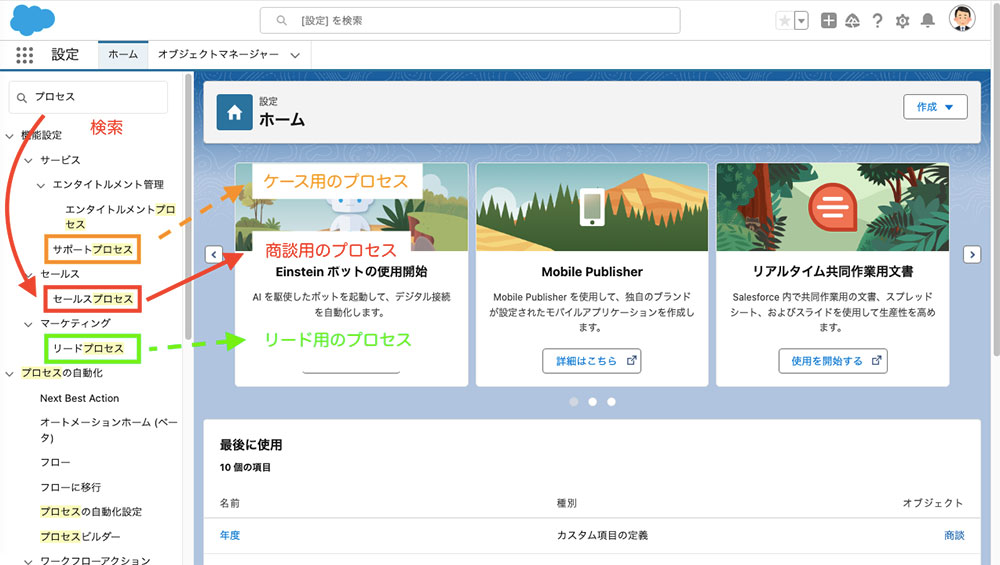
「新規」をクリックします。
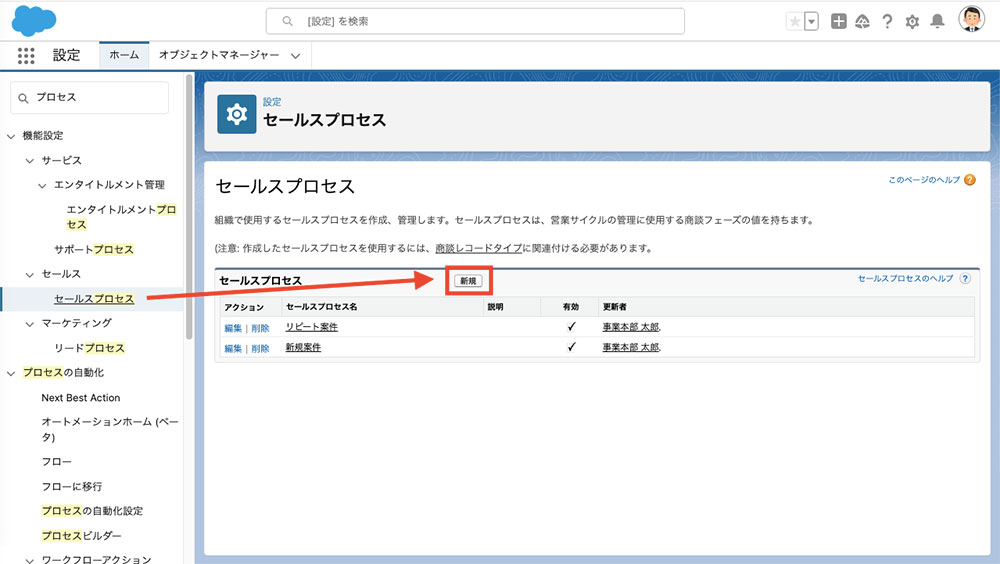
コピー先と名前を入力して、「保存」をクリックします。
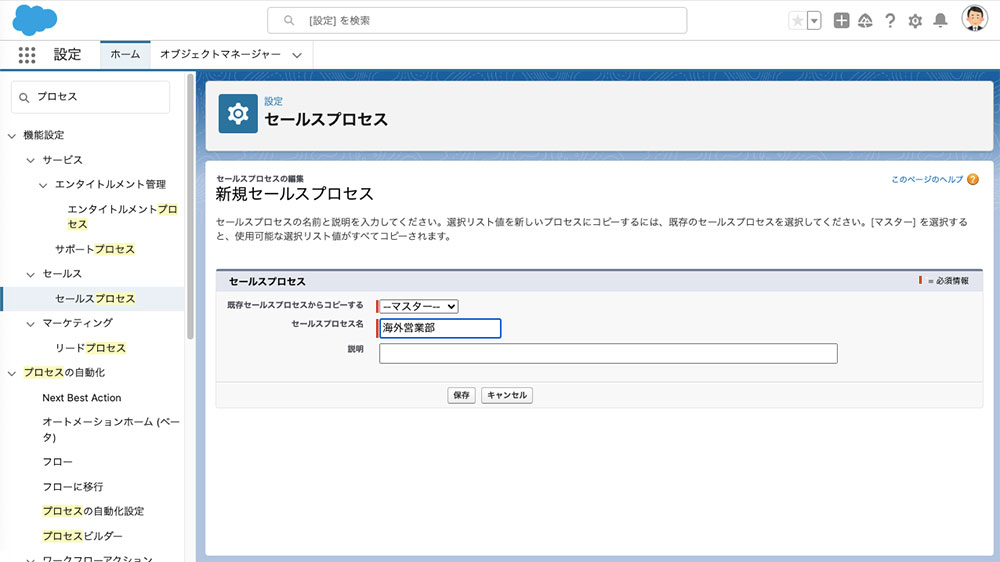
ビジネスプロセスで使用するリスト値を選択します。
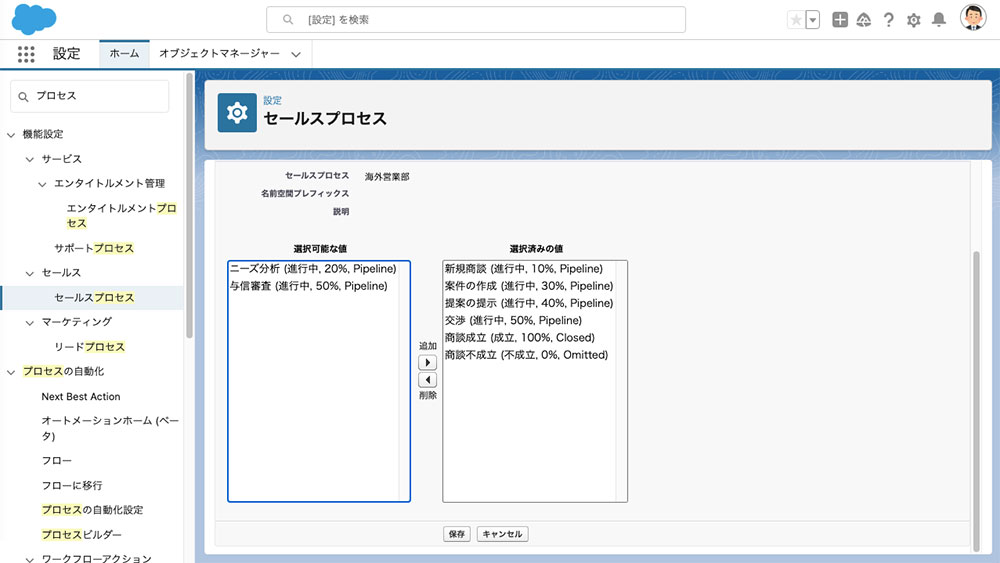
ビジネスプロセスは、オブジェクトマネージャのレコードタイプで設定できます。
既存のレコードタイプを開いて編集するか、新規追加の場合は「新規」をクリックします。
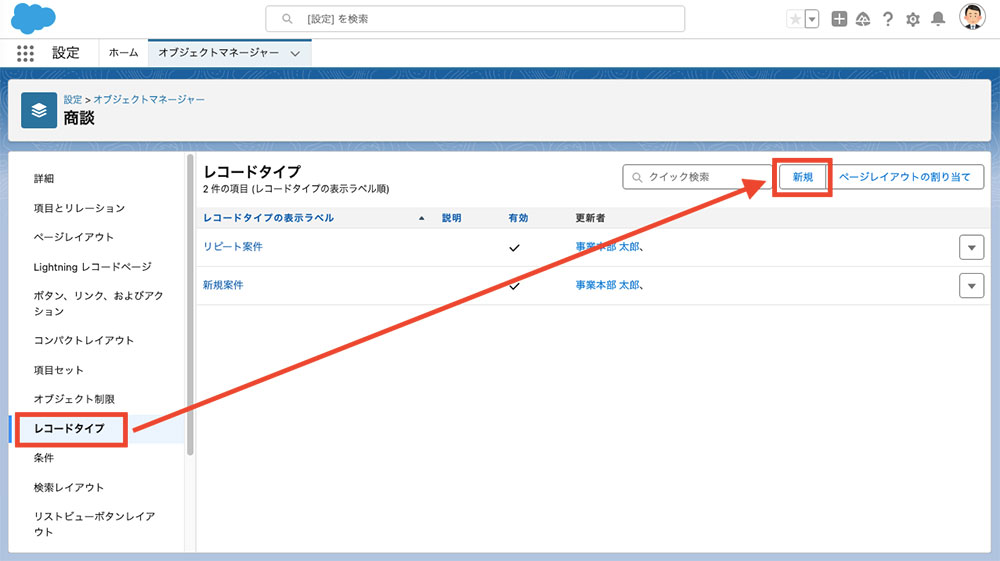
設定途中で、レコードタイプに対応する、ビジネスプロセスを選択できます。
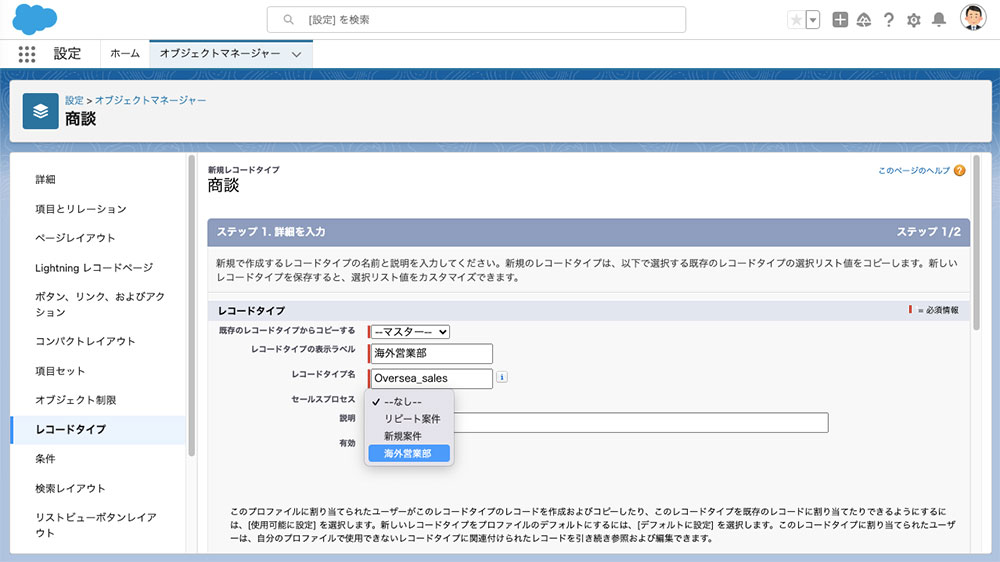
パスの設定
パスでは、ビジネスプロセスをレコードタイプによって出し分けできます。
例えば、国内営業部、海外営業部のビジネスプロセスを作成したあとに、レコードタイプによる出し分けは、パスで設定が可能です。
設定画面で、「パスの設定」を検索して選択して、「新規」をクリックします。
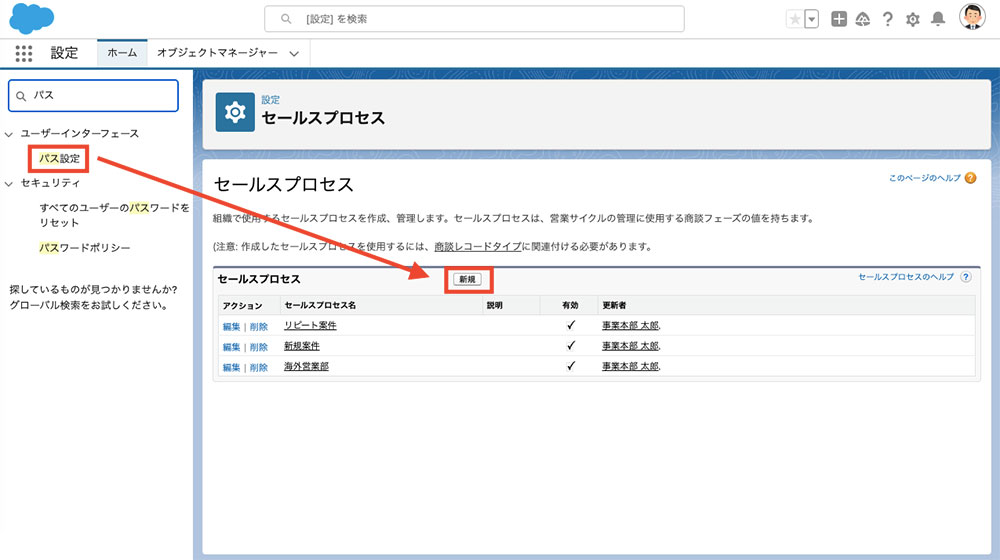
「新しいパス」をクリックします。
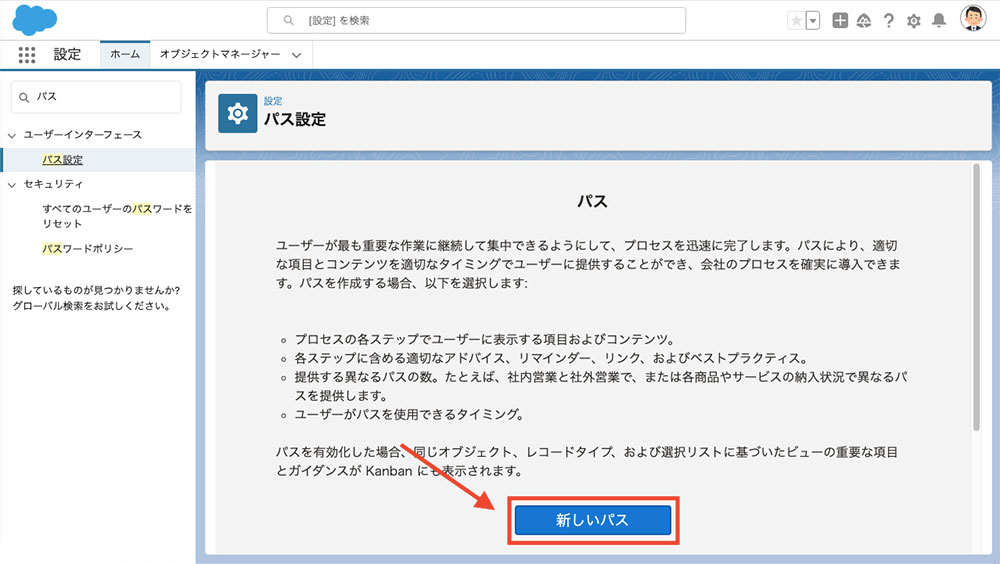
「パス名」「対象オブジェクト」など必要な情報を選択して、次へをクリックします。
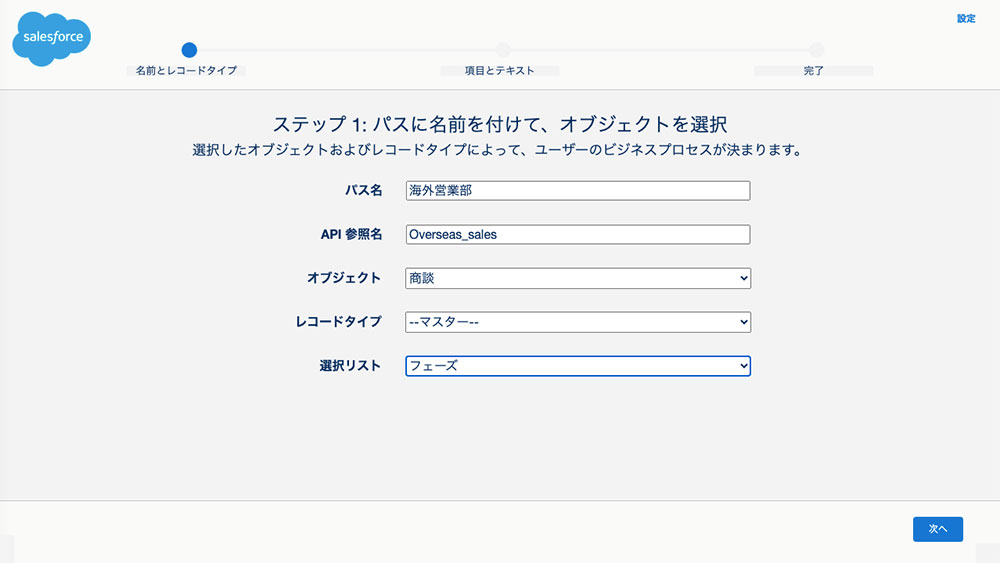
ガイダンスなどを設定して「次へ」をクリックします。
※設定方法はこのあと説明します。
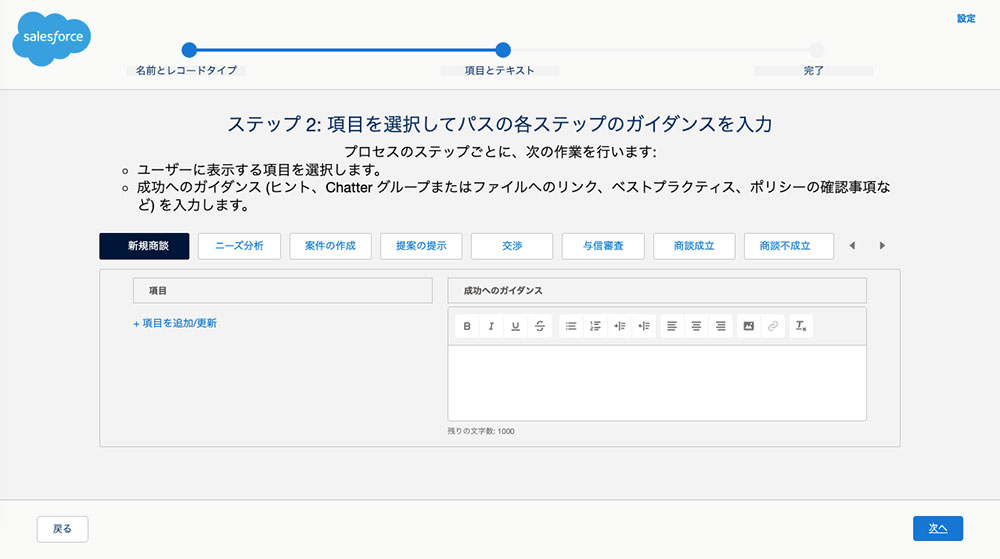
パスのお祝い設定を選択します。お祝いを有効化すると、花吹雪が舞うようになります。
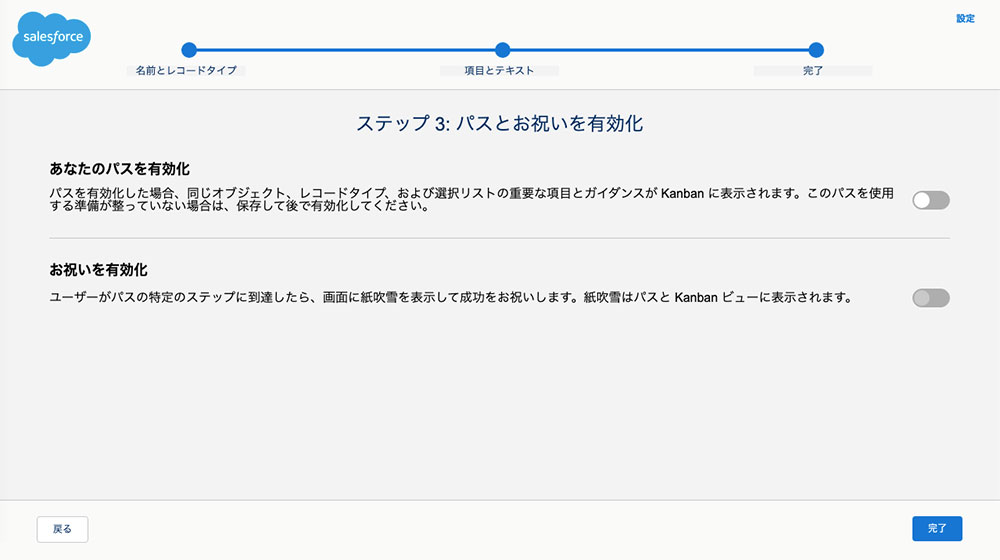
「成功へのガイダンス」と「重要な項目」の設定
「成功へのガイダンス」と、「重要な項目」の目的は前回説明していますので、前回の記事を確認頂けると幸いです。
設定方法は、パスの設定画面でSTEP2の「項目とテキスト」で設定できます。
フェーズを選択して「項目を追加/更新」をクリックすると、「重要な項目」を設置できます。
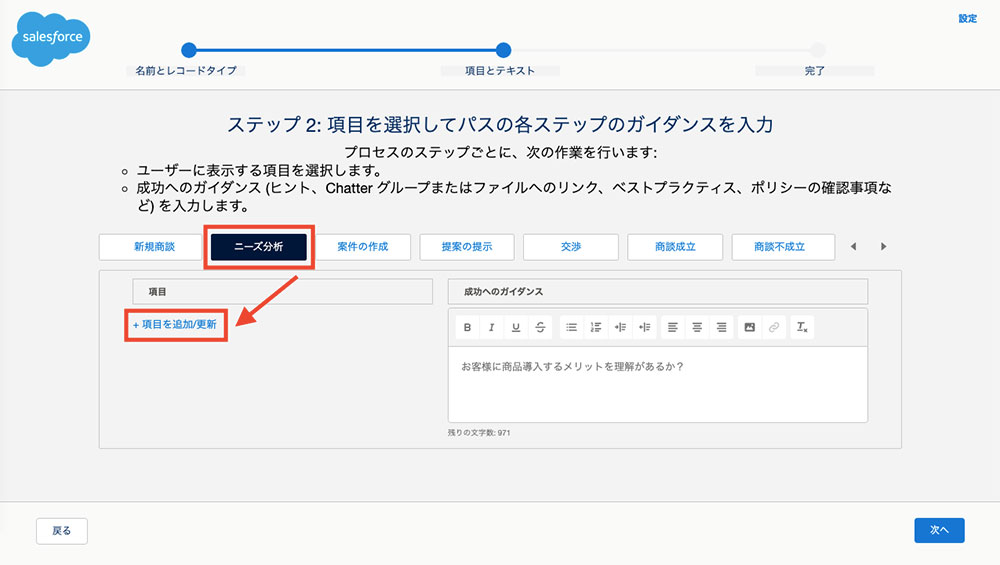
追加したい項目を選択します。
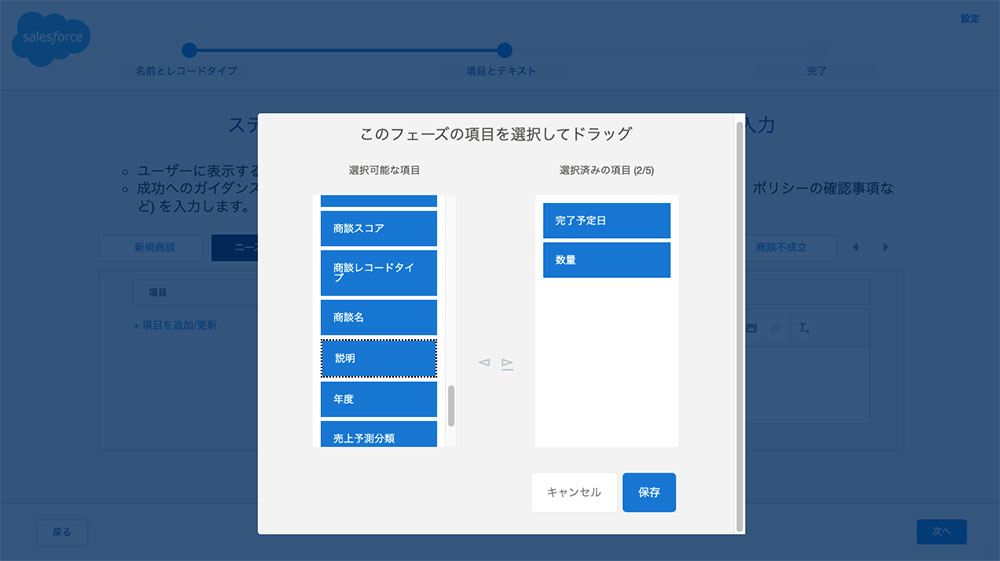
次に、「成功へのガイダンス」のテキストエリアを編集できますので、この作業を各フェーズで繰り返します。
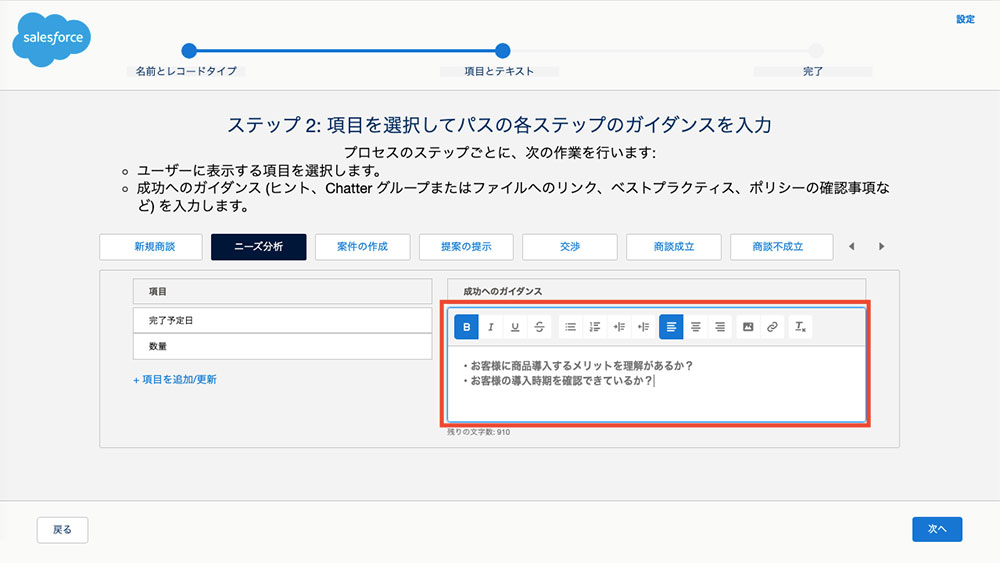
【動画内容】 (10分半程度 ※音声が流れます)
- ビジネスプロセスとは
- フェーズ
- ビジネスプロセスの設定
- パス
まとめ
前回、ビジネスプロセスは重要という話をしましたが、レコードタイプごとに、ビジネスプロセスを設定できますので、いろんなパターンに対応ができます。
たまにご相談を頂くのですが、成約の先のフェーズを管理したいと相談を頂きます。
成約の先のフェーズとは、納品や発送の管理です。
ただし、納品や発送では、配送業者や発送日など管理する項目が変わります。
その場合、Salesforce では、成約した商談は注文オブジェクトなど別オブジェクトに変換して、注文のフェーズで納品などを管理することが一般的です。
商談フェーズの中に、注文フェーズをまぜている運用はあまりおすすめしません。ロングスパンのフェーズだと、成約の商談だけのレポートを作るときに大変になったりするため、できるだけ、シンプルにするのがおすすめです。
また、レポートで商談フェーズの順番でレポートをソートしたいとご相談を頂きます。
フェーズはあいうえお順で、業務の順番と違うため、フェーズの先頭に「01」「02」「03」をつけて、ナンバリングする方法がおすすめです。
フェーズには確度という設定があるのですが、最大が100%なので、100%以上の管理が難しいです。ちなみにロストも100%なので、確度でのソートはせず、フェーズ名でソートがおすすめです。
このように他にも商談のフェーズで注意する箇所はたくさんありますが、ぜひビジネスプロセスを中心に業務の棚卸をして、Salesforce の最適化の参考になれば幸いです。

